我是【桃大喵学习记】,点击右上方“关注”,每天为你分享职场办公软件使用技巧干货!昨天,有小伙伴私信问了一个问题:“怎么根据截止月份动态累计求和?” 。其实,Excel实现动态累计求和方法有很多 , 今天就跟大家分享两种解决方法:MATCH OFFSET组合(常用方法)和巧用XLOOKUP(自认为是比较简洁的方法) 。下图是制作的根据截止月份累计求和的效果 。
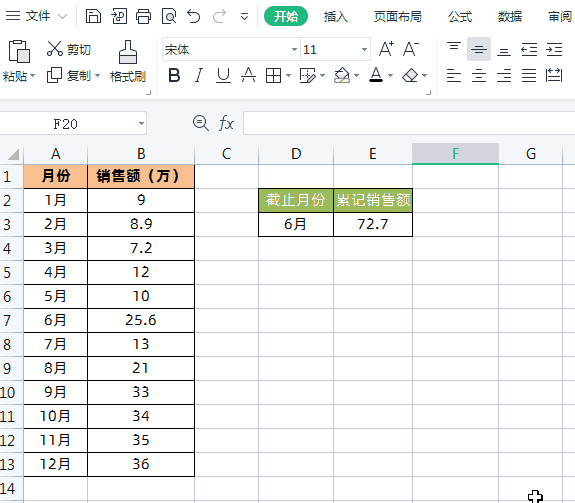
方法一、MATCH OFFSET组合(常用方法)
如下图所示,左侧是月份销售额明细表,左侧是根据截止月份来查询累计销售额,直接上干货公式:=SUM(OFFSET(B2,,,MATCH(D3,A2:A13)))
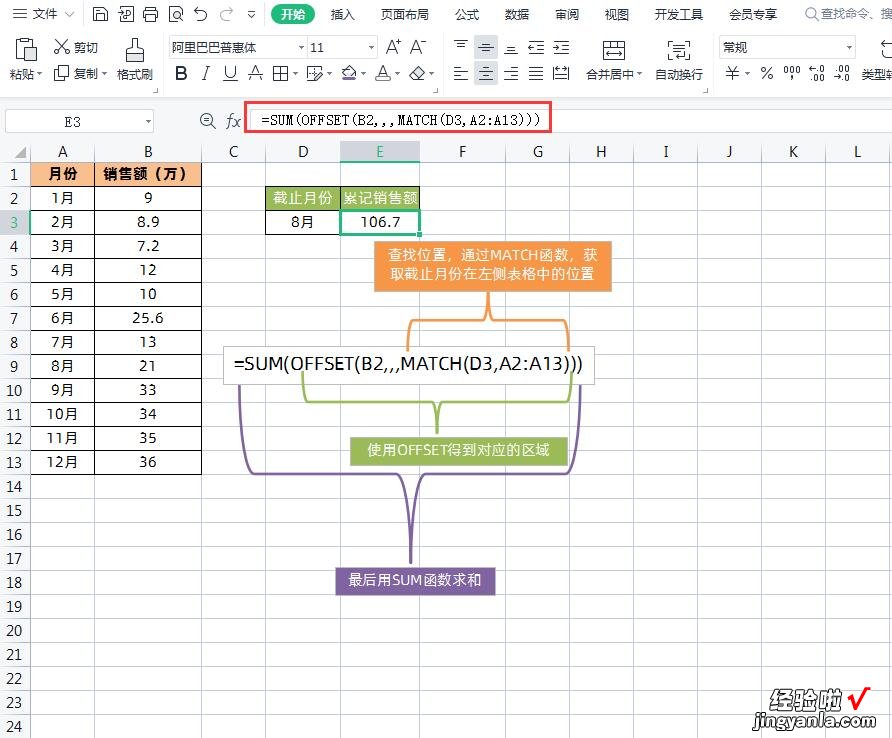
公式解释:
【Excel根据月份动态累计求和,XLOOKUP函数有妙用,高手都未必会!】1、首先通过MATCH(D3,A2:A13)获取截止月份的对应位置,比如说截止月份是6月,对应的就是6,如下图所示

2、然后通过OFFSET函数得到对应的数据区域,OFFSET(B2,,,MATCH(D3,A2:A13)) , 比如说截止月份是5月,获得的数据区域就是B2:B6,如下图所示
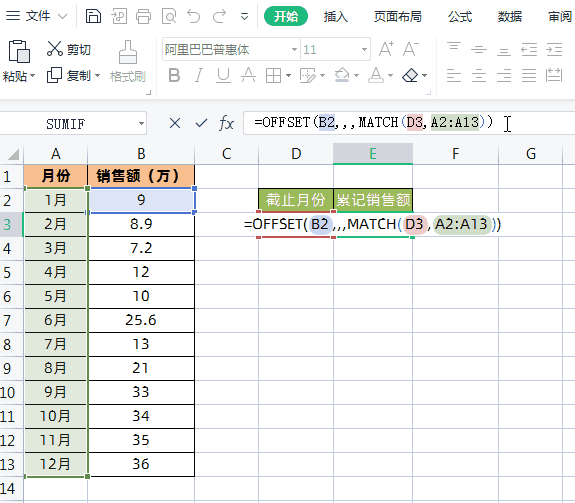
3、最后通过SUM函数求和=SUM(OFFSET(B2,,,MATCH(D3,A2:A13)))
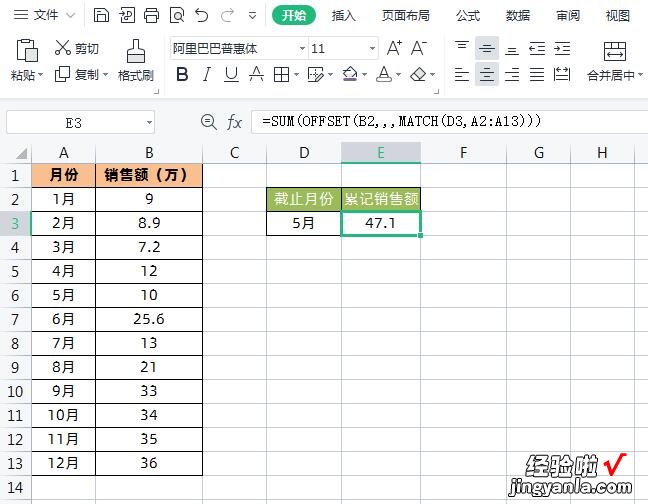
方法二、巧用XLOOKUP函数实现累计动态求和(自认为是比较简洁的方法)
XLOOKUP函数是WPS的新函数,一般新版本才支持 。XLOOKUP函数有一个特点就是支持返回引用位置 , 我们可以利用它的这个特点再配合SUM函数来实现动态累计求和 。大家可能还是不太理解,举个例子 , 比如说我们要对截止到4月份累计求和,这时就需要录入公式=SUM(B2:B5) , 这里的B2代表的是1月的销售额,B5代表的是截止月份4月当月的销售额 。

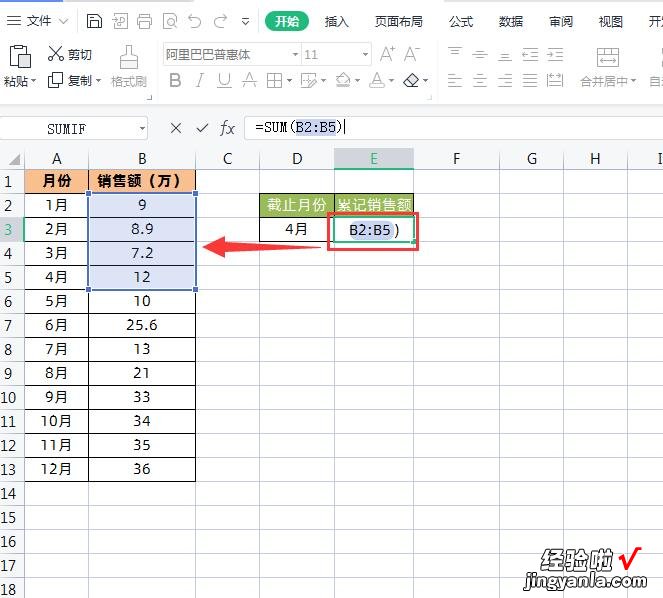
知道了上面的知识点就简单了 。因为按月累计求和都是从B2(1月销售额)开始,那么我们只需要使用XLOOKUP函数查找截止月份,并返回截止月份当月销售额的位置就可以嵌套到SUM函数中了 。
最终使用公式=SUM(B2:XLOOKUP(D3,A2:A13,B2:B13))

公式解释:
当XLOOKUP函数嵌套到SUM求和函数中并用“:”连接的时候就相当于返回值的具体引用位置了 。如果是求截止到4月份的累计销售额,那就相当于公式=SUM(B2:B5) 。理解了XLOOKUP函数支持返回引用位置后,就不难了 。
以上是【桃大喵学习记】今天的干货分享~觉得内容对你有帮助,记得顺手点个赞哟~ 。我会经常分享职场办公软件使用技巧干货!大家有什么问题欢迎留言关注!
